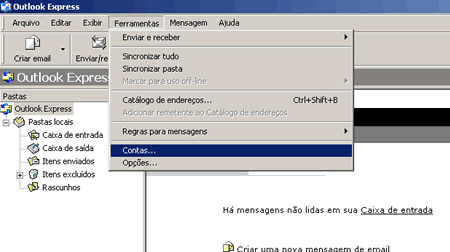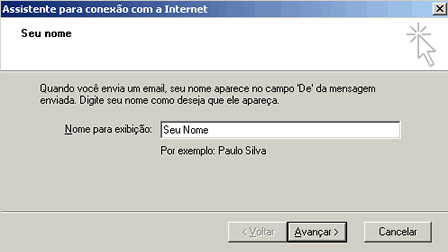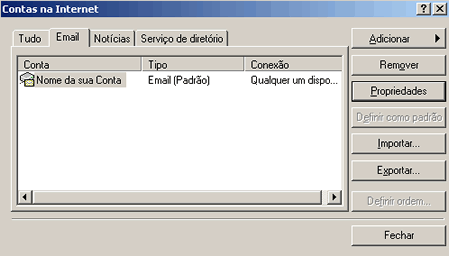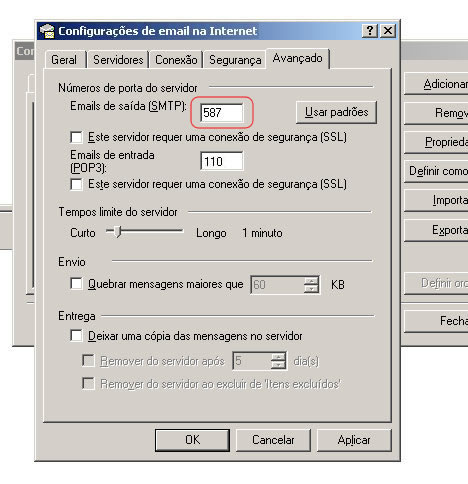Live Chat Software by Kayako |
|
Configurando o Outlook Express
|
|
|
1. Abra o Outlook Express, clique na opção Ferramentas e depois em Contas.
2. Na tela Contas na Internet, clique na guia Email, depois no botão Adicionar e novamente em Email.
3. O assistente de configuração do Outlook será iniciado. No campo Nome de exibição digite o nome que você deseja que apareça quando for enviar uma mensagem, você pode utilizar letras maiúsculas ou minúsculas.
4. No campo Endereço de email digite o e-mail completo em letras minúsculas e sem acento, lembrando que o mesmo deverá ter sido criado antes no painel de controle (http://helm.hostsys.com.br) na opção Gerenciador de Contas de E-mail.
5. No campo Servidor de entrada de emails (POP3, IMAP ou HTTP) digite pop.seudominio.com.br e no campo Servidor de saída de emails (SMTP) digite smtp.seudominio.com.br.
6. No campo Nome da conta digite o e-mail completo e no campo Senha digite a respectiva senha do e-mail.
7. Clique no botão Concluir para retornar à tela de Contas na Internet.
8. Aparecerá a conta que acabamos de configurar. Clique sobre ela e em seguida no botão ao lado Propriedades.
9. Selecione a guia Servidores e marque a última opção que pode ser Meu servidor requer autenticação ou Servidor de mensagens recebidas do tipo (para o Outlook Express 5.0). Em seguida clique no botão ao lado Configurações.
10. Marque a opção Usar as mesmas configurações do servidor de entrada de emails. Clique no botão OK, novamente em OK e Fechar.
11. Selecione a guia Avançado e em Emails de saída (SMTP) altere a porta para 587. Clique em OK e depois em Fechar.
| |
|
|